Carregar profissões é sempre um trabalho árduo. Procurar materiais, minerar, coletar ervas, às vezes são tarefas tediosas.

Existem addons que tornam algumas dessas tarefas muito mais fáceis para nós.
Hoje vou falar sobre um addon que considero essencial: Coletor. Se você é mineiro ou fitoterapeuta, ao terminar de ler este guia, ficará imaginando como poderia viver sem o Gatherer. Os engenheiros também têm ajuda para encontrar as nuvens de gás.
Em primeiro lugar, faça o download e instale-o:
Também vamos baixar um plugin chamado GathererDB_Wowhead
NOTA: Como este plugin é de fevereiro, ele aparecerá para o wow como um acessório antigo, portanto, para poder usá-lo, você deve marcar a caixa "Carregar acessórios antigos" no jogo.
Faremos isso na tela de seleção de personagens, clique no botão Acessórios e acima, veremos a possibilidade de marcar esta caixa. Nós marcamos e podemos usar o plugin. ( Graças a jarel pela contribuição desta informação)
Operação
A pior coisa sobre mineração ou botânica é não saber onde minerar ou coletar coisas. O Gatherer nos fornece informações valiosas a esse respeito.
Ele nos dirá para onde devemos ir, já que graças ao plugin que baixamos, temos um banco de dados com ALL os nós (minério, plantas e algumas outras coisas) do jogo conhecidos até agora.
Não nos dirá se eles estão ativos, ou seja, não nos dirá se podemos minerá-los ou coletar a grama naquele momento, mas nos dirá onde sabemos que existe um minério ou grama. A consequência de ter essa informação é que não vamos mais ficar à deriva olhando sem rumo, agora sabemos para onde ir e perderemos menos tempo. Interessante, certo? Bem, ainda há mais.
Vamos ver como configurar o addon.
A primeira coisa que veremos é um novo ícone no minimapa verde e com cores. Quando você clica com o botão direito sobre ele e uma janela se abre, com a lista de nós (nós = costuras, ervas, baús), vamos ignorar e nos concentrar na configuração.
Clicamos no botão Configuração 
Abre-se uma janela de configuração com muitas opções, vamos por etapas e lentamente, para não nos confundirmos.
As opções que temos são:
Opções básicas
- perfis: Configure um perfil específico para cada personagem específico
- Geral: Geralmente configure as informações que veremos
- Minimapa: Configure como veremos as informações no minimapa e a posição do ícone
- Compartilhamento: Configure como iremos compartilhar informações e as mensagens que veremos
- mineração: Configure os recifes que o addon nos mostra
- Herbalismo: Configure as ervas que o addon nos mostra
- Tesouro: Configure os baús e outros contêineres que o complemento nos mostra
- Sobre: Informações sobre o autor e a versão do addon
Plugins
- Base de dados: Para baixar o banco de dados da página Wowhead.com
- PELE: Configure o plugin Head-up Display (falaremos sobre isso mais tarde)
Vamos cavar um pouco mais fundo.
Vou pular a seção Perfis já que você já deve saber que sempre tento lhe ensinar o básico e o básico de cada addon. Explicar esta seção é aprofundar muito no alho e gostaria de ter mais espaço para o básico.
Seção Geral
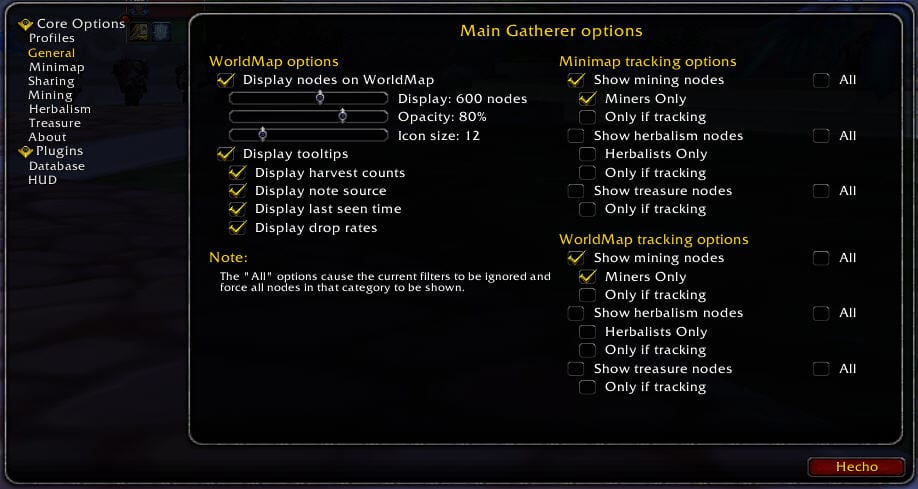
Aqui estão 3 seções, vamos explicá-las.
Opções de WorldMap
- Exibir nós no WorldMap: Nós o marcamos se quisermos que o addon nos mostre os nós no mapa
Vemos 3 barras, a primeira nos permite configurar o número de nós que veremos. O segundo permite configurar a opacidade (ou transparência) dos ícones que veremos. E o terceiro permite configurar o tamanho do ícone.
- Exibir dicas: Nós o marcaremos se quisermos informações adicionais quando passarmos o mouse sobre um nó.
Dentro da dica, podemos ver as seguintes informações:
- Exibir contagens de colheitas: Ele nos diz quantas vezes coletamos esse nó.
- Exibir fonte da nota: Indica a fonte dos dados. (Em nosso exemplo, porque baixamos um banco de dados, esta fonte será sempre Wowhead)
- Exibir hora da última visualização: Indica a última vez que coletamos esse nó.
- Taxas de desistência da Rede de Display: Ele nos diz o que podemos coletar desse nó e com que média.
Opções de rastreamento de minimapa
Aqui configuramos o que veremos no minimapa. Existem 3 seções que são iguais.
- Mostrar nós de mineração: Marcamos se quisermos ver as veias. Além disso, podemos marcar a caixa Todos os Produtos se quisermos ver todos os tipos de costuras.
Nós marcamos Só mineiros se quisermos que o addon mostre veias apenas para mineiros. Sem esta profissão você não verá nada.
Nós marcamos Somente se rastreando se quisermos ver as veias apenas quando usarmos minerais no minimapa.
- Mostrar nós de fitoterapia: Marcamos se quisermos ver as ervas. Verifica a caixa Todos os Produtos se quisermos ver todos os tipos de ervas.
Nós marcamos Só mineiros se quisermos que o complemento mostre ervas apenas para botânicos. Sem esta profissão você não verá nada.
Nós marcamos Somente se rastreando se quisermos ver as ervas apenas quando usarmos o rastreamento de ervas no minimapa.
- Mostrar nós do tesouro: Marcamos se quisermos ver os contêineres. Verifica a caixa Todos os Produtos se quisermos ver todos os tipos de contêineres.
Nós marcamos Somente se rastreando se quisermos ver os contêineres apenas quando usarmos os contêineres de rastreamento no minimapa.
Opções de rastreamento do WorldMap
Aqui configuramos o que veremos no mapa mundial. Também possui 3 seções e elas são configuradas da mesma forma que na seção anterior.
Seção de minimapa
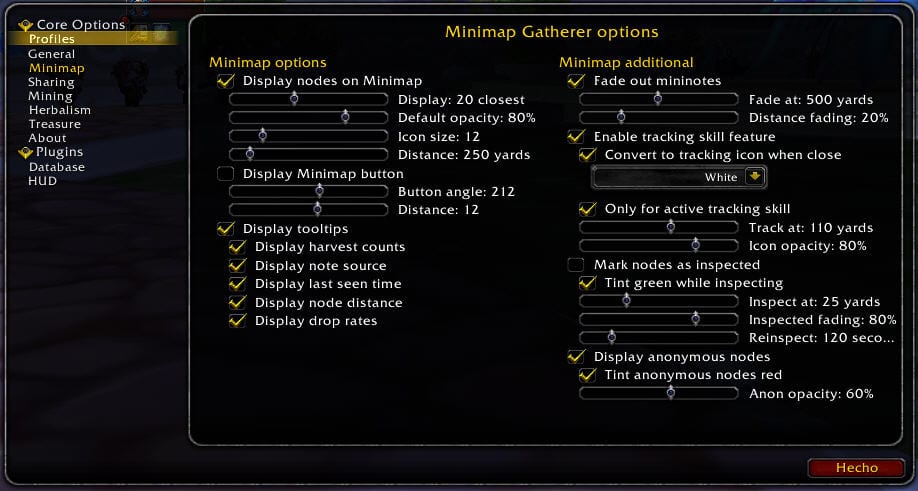
Encontramos 2 seções, vamos ver o que fazer com elas.
Oções de minimapa
- Exibir nós no minimapa: Se marcarmos esta caixa, veremos os ícones dos nós no minimapa
Existem 4 barras de rolagem com as quais configuraremos:
Exibição: XX mais próximo. Mostra-nos os nós mais próximos, onde o número a mostrar será o indicado em »XX«.
Opacidade padrão: Para configurar a opacidade dos ícones.
Tamanho do ícone: Para configurar o tamanho do ícone (em pixels).
Distância: Configurar a distância mínima em que os ícones começarão a aparecer.
- Botão Exibir Minimapa: Se o marcarmos, veremos o ícone de complemento no minimapa
Existem 2 barras de rolagem com as quais vamos configurar a posição do ícone:
Ângulo do fundo: Para configurar o ângulo do ícone, permite movê-lo em círculo.
Distância: Para definir a distância do ícone por meio do diâmetro do círculo.
- Exibir dicas de ferramentas: Se marcarmos, teremos mais informações na ponta do dedo.
Ele tem as mesmas opções da ponta de dedo da seção anterior, mais a adição de:
Exibir distância do nó: Se o marcarmos, ele nos informa a distância entre os nós.
- Minimapa adicional: Nesta seção não vamos explicar nada, apenas comentar que deixamos como está configurado por padrão.
Seção de compartilhamento
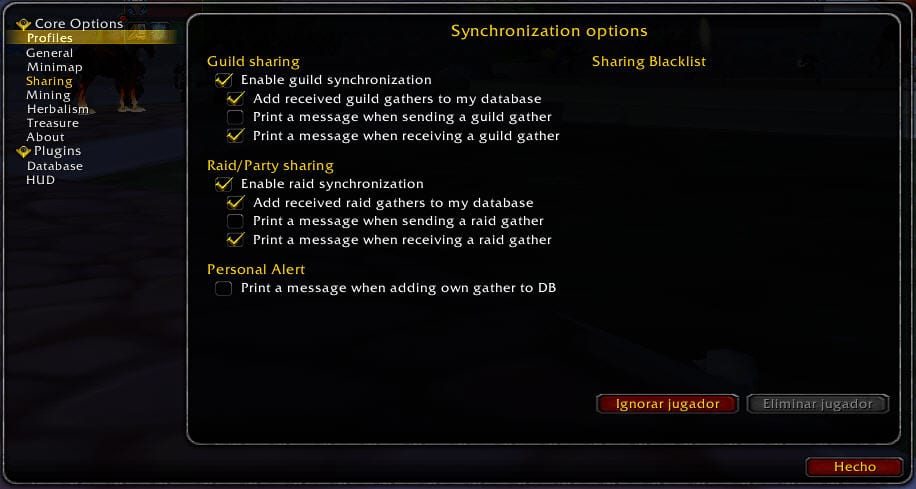
Esta seção foi a mais importante do addon, antes da chegada do plugin GathererDB_Wowhead.
Permite a troca de informações com outros colegas. Podemos enviar e receber informações para todos os membros de guilda ou gangue / gangue que usam o Gatherer.
Ou seja, quando coletamos um nó, seja minerando, saqueando um baú ou coletando grama, enviamos a posição exata desse nó para todos aqueles que usam o Gatherer. Como você pode imaginar, antes da existência do plugin essa funcionalidade era muito útil. O addon também permite a transferência de parte ou de todo o banco de dados. Uma vez que baixamos o plugin, não estamos interessados em explicar como usar esta funcionalidade de troca de banco de dados.
Seções Mining, Herbalis and Treasure
Nessas 3 seções marcamos os nós que queremos ver.
Se tivermos marcado a opção Todos os Produtos na seção correspondente da seção Geral o addon não levará em consideração o que marcamos nessas seções.
Seção de banco de dados
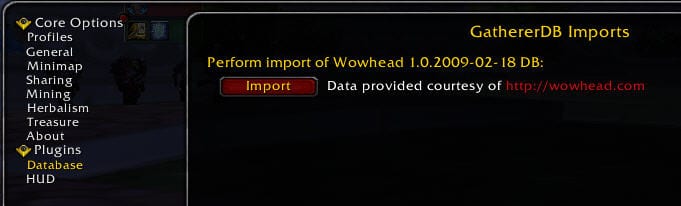
Aí vem uma parte importante do guia.
É nesta seção que vamos importar o banco de dados da página Wowhead. Este banco de dados é enorme e contém todos os nós conhecidos até o momento (embora pareça antigo, pois é a partir de 18 de fevereiro deste ano, nessa data todos os nós de Northrend já eram conhecidos).
Para baixar o banco de dados basta clicar no botão importação que vemos na janela. Não devemos parar o download ou fechar a janela enquanto dura o download, que por sinal, é bastante rápido.
Seção HUD
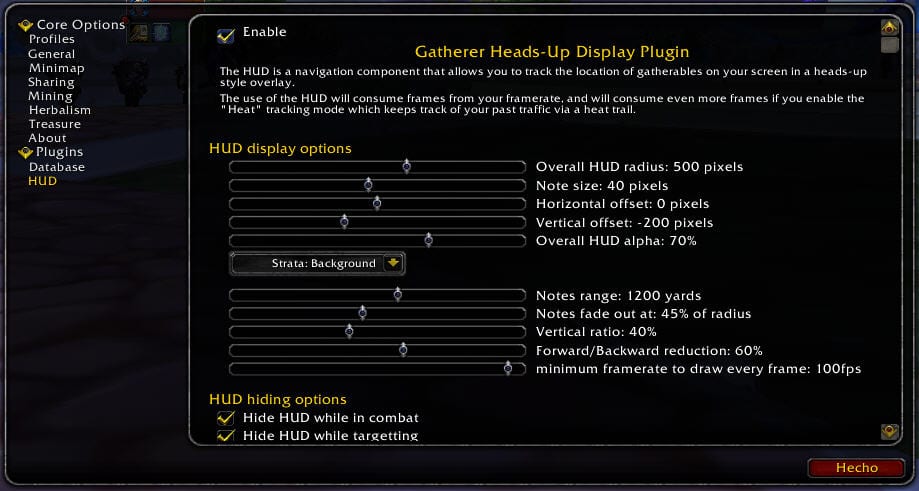
Eu tenho esta seção desmarcada, o que ela faz é colocar ícones flutuantes em nosso personagem como um guia.
Pode ser bastante desconfortável e irritante de ver. Como exemplo, deixo uma captura de tela de como parece em operação.

Depois de baixar, instalar e configurar nosso Gatherer, vamos ver como fica nosso mapa
Procurando por minerais em torno da Coroa de Gelo
Procurando ervas na Bacia Sholazar
Como você pode ver, vemos todos os nós facilitando assim a tarefa de coleta para que não fiquemos mais sem rumo.
Eu quero enfatizar e repito que o addon não nos diz se o nó está ativo (se podemos pegá-lo), ele apenas nos diz onde um nó é conhecido. Desta forma, nos permitirá planejar uma rota pela qual passaremos para coletar os nós.
Espero que ajude você tanto quanto me ajudou. Foi extremamente útil no processo de upload de mineração, economizando muito tempo.
Recomendado 100%
Do meu ponto de vista, essencial para mineiros e botânicos.


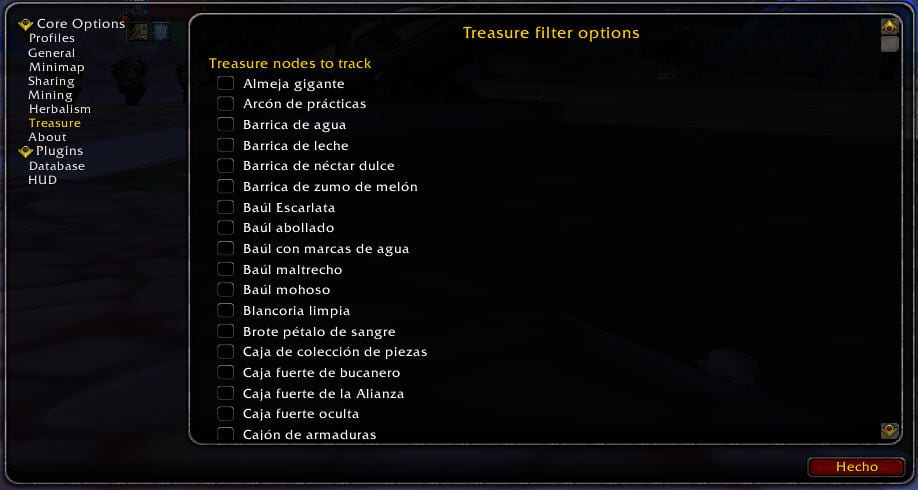

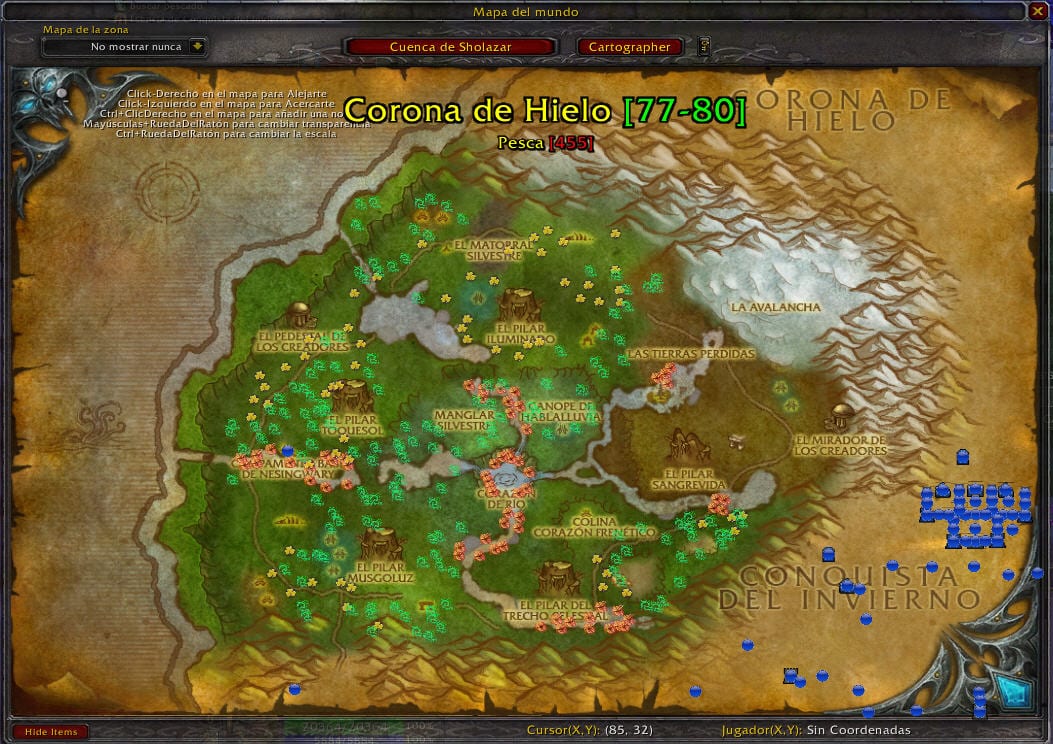
Um excelente guia. Parabéns. Você torna tudo muito fácil !!!
Muito bom guia .. Obrigado
Eu não me sinto como banco de dados
o banco de dados não funciona para mim
Não recebo o botão Mostrar itens, não recebo o histórico da coleção e o banco de dados me marca em vermelho, alguma ajuda, por favor: l
Embora eu tenha parado de jogar por um longo tempo, continuo recebendo alertas sobre seus comentários. Devo dizer que o guia original foi ligeiramente modificado e agradeceria a quem o fez que continuasse com a "manutenção".
Para quem não vê o banco de dados, o link usado neste guia redireciona para um banco de dados desatualizado. O autor ou autores da base de dados não a atualizam desde 2013.
Não tenho certeza se o próprio Gatherer também foi atualizado, já que este guia é muito antigo e o WoW mudou muito. Talvez o AddOn também tenha mudado. Aqui está a página de download do AddOn:
http://www.gathereraddon.com/dl/?dl=Gatherer/Gatherer-5.0.0.zip.